நீங்கள் மைக்ரோசாப்ட் வழங்கும் புதிய Outlook.com மின்னஞ்சல் சேவையைப் பார்த்து அதைப் பயன்படுத்தத் தொடங்கியிருந்தால், என்னைப் போலவே நீங்களும் அதன் பெரிய ரசிகராக இருப்பீர்கள் என்று நம்புகிறேன். நான் ஜிமெயிலை ரசிக்கிறேன் மற்றும் அதை எனது முதன்மை மின்னஞ்சல் கணக்காக தொடர்ந்து பயன்படுத்துகிறேன், Outlook.com பற்றி விரும்புவதற்கு நிறைய இருக்கிறது. இடைமுகம் சுத்தமாகவும் எளிமையாகவும் இருக்கிறது, எல்லாமே சீராக இயங்குவதாகத் தெரிகிறது. ஜிமெயில் தளவமைப்பால் பயமுறுத்தப்படக்கூடிய அல்லது அதிகமாக நடப்பதைக் கண்டறியும் நபர்களுக்கு, Outlook.com ஒரு நல்ல மாற்றாக இருக்கும். ஆனால் உங்களிடம் ஏற்கனவே ஹாட்மெயில் கணக்கு இருந்தால், அதைப் பயன்படுத்துவதை நிறுத்த விரும்பவில்லை என்றால், நீங்கள் எளிதாக செய்யலாம் உங்கள் புதிய Outlook.com கணக்கை உங்கள் Hotmail கணக்குடன் இணைக்கவும், ஒவ்வொரு தளத்திற்கும் செல்லாமல் இரு கணக்குகளுக்கும் இடையில் சிரமமின்றி மாற இது உங்களை அனுமதிக்கும்.
Outlook.com மற்றும் Hotmail ஐ இணைப்பதற்கான படிகள்
உங்கள் Hotmail மற்றும் Outlook.com கணக்குகள் இரண்டையும் தொடர்ந்து பயன்படுத்த விரும்பினால், அவற்றை இணைப்பது மிகவும் பயனுள்ளதாக இருக்கும். நீங்கள் Outlook.com மற்றும் Hotmail.com க்கு தனித்தனியாகச் சென்று, ஒவ்வொரு கணக்கையும் அணுக வெவ்வேறு சான்றுகளைப் பயன்படுத்த வேண்டும் என்பதால், இரண்டையும் இணைப்பது மிகவும் அர்த்தமுள்ளதாக இருக்கும், மேலும் உங்கள் நேரத்தைச் சேமிக்கும்.
படி 1: இணைய உலாவி சாளரத்தைத் திறந்து account.live.com க்கு செல்லவும்.
படி 2: உங்கள் Outlook.com முகவரி மற்றும் கடவுச்சொல்லை சாளரத்தின் வலது பக்கத்தில் உள்ள புலங்களில் தட்டச்சு செய்து, பின்னர் கிளிக் செய்யவும் உள்நுழையவும் பொத்தானை.
படி 3: கிளிக் செய்யவும் அனுமதிகள் சாளரத்தின் இடது பக்கத்தில் இணைப்பு.


படி 4: நீல நிறத்தில் கிளிக் செய்யவும் இணைக்கப்பட்ட கணக்கை நிர்வகிக்கவும் சாளரத்தின் மையத்தில் இணைப்பு.


படி 5: நீல நிறத்தில் கிளிக் செய்யவும் இணைக்கப்பட்ட கணக்கைச் சேர்க்கவும் சாளரத்தின் மையத்தில் இணைப்பு.


படி 6: உங்கள் Outlook.com கடவுச்சொல்லை உள்ளிடவும் கடவுச்சொல் சாளரத்தின் மேலே உள்ள புலத்தில், உங்கள் ஹாட்மெயில் முகவரியை உள்ளிடவும் மைக்ரோசாப்ட் கணக்கு புலத்தில், உங்கள் Hotmail கடவுச்சொல்லை உள்ளிடவும் கடவுச்சொல் அதன் கீழ் களம்.
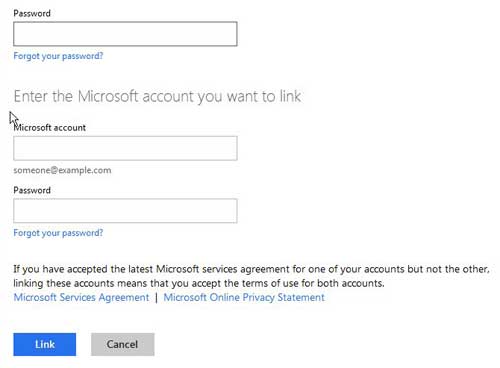
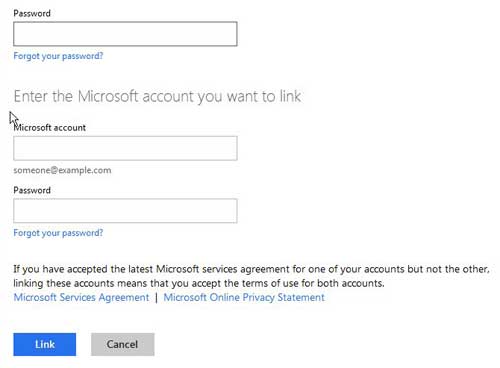
படி 7: நீல நிறத்தில் கிளிக் செய்யவும் இணைப்பு சாளரத்தின் கீழே உள்ள பொத்தான்.
இப்போது நீங்கள் Outlook.com கணக்கில் உள்நுழையும்போது, சாளரத்தின் மேல் வலது மூலையில் உள்ள உங்கள் பெயரைக் கிளிக் செய்து, பட்டியலில் இருந்து உங்கள் பழைய Hotmail கணக்கைத் தேர்ந்தெடுக்கவும். புதிய Outlook கணக்கிலிருந்து பழைய Hotmail கணக்கை விரைவாக அணுக இது உங்களை அனுமதிக்கும். நீங்கள் உங்கள் ஹாட்மெயில் கணக்கில் இருந்தால், உங்கள் அவுட்லுக் கணக்கிற்கு செல்ல விரும்பினால் அதே விருப்பம் இருக்கும்.